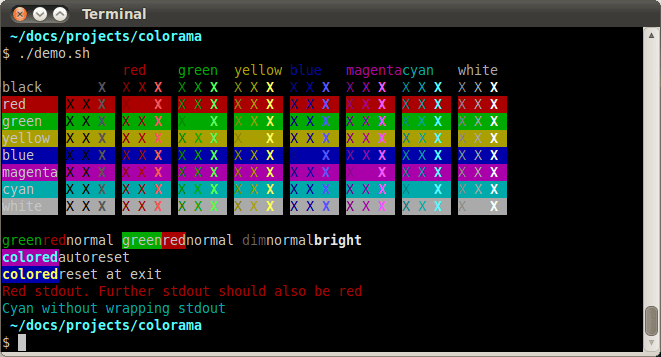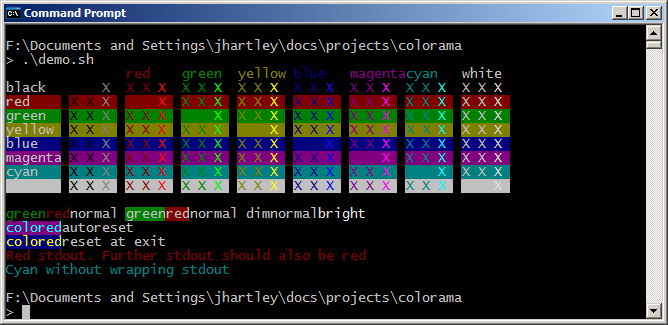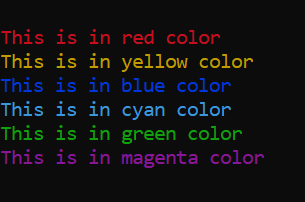Python обладает достаточным количеством инструментов, чтобы выводить текст в консоль в любом цвете. Такой вывод не требует особых навыков, реализуется в несколько строк кода и используется как для выделения важной информации, так и для придания красоты тексту.
Сделать текст цветным можно двумя способами: использовать встроенные средства языка или библиотеки. Каждый способ имеет плюсы и минусы, также существуют нюансы, касающиеся изменения цвета текста в консоли Windows.
C помощью встроенных средств языка
В Python можно форматировать текст с помощью ANSI кодов. Это очень мощный и удобный инструмент, с его помощью программист может напрямую определять цвет текста.
ANSI коды работают на большинстве дистрибутивов Linux, но не поддерживаются консолью операционной системы Windows до Windows 10. В статье есть отдельный пункт про то, как запускать на Windows!
На разных дистрибутивах Linux и в Windows 10 цвет текста, созданный при помощи одного и того же ANSI кода, может отличаться. Это зависит от настроек консоли, её кастомизации пользователем и некоторых других факторов.
Изменять цвет текста с помощью ANSI кодов можно разными способами, например, использоваться функции или даже написать свой класс-обёртку для ANSI.
Использовать ANSI коды просто, для этого нужно знать базовый синтаксис и сами коды. Разбор на примере кода «\033[31m\033[43m»:
- \033 — обозначение того, что дальше идет какой-то управляющий цветом код;
- [31m — цвет текста (красный);
- [43m — цвет фона (жёлтый).
После вывода этого в консоль, далее выводимая информация будет красного цвета на жёлтом фоне. Сбросить к начальным значениям : \033[0m.
Базовые коды:
- \033[0-7m — это различные эффекты, такие как подчеркивание, мигание, жирность и так далее;
- \033[30-37m — коды, определяющие цвет текста (черный, красный, зелёный, жёлтый, синий, фиолетовый, сине-голубой, серый);
- \033[40-47m — коды, определяющие цвет фона.
Цвета
| Цвет | Текст | Фон |
| Чёрный | 30 | 40 |
| Красный | 31 | 41 |
| Зелёный | 32 | 42 |
| Жёлтый | 33 | 43 |
| Синий | 34 | 44 |
| Фиолетовый | 35 | 45 |
| Бирюзовый | 36 | 46 |
| Белый | 37 | 47 |
Эффекты
| Код | Значение |
| 0 | Сброс к начальным значениям |
| 1 | Жирный |
| 2 | Блёклый |
| 3 | Курсив |
| 4 | Подчёркнутый |
| 5 | Редкое мигание |
| 6 | Частое мигание |
| 7 | Смена цвета фона с цветом текста |
Функции для вызова
Быстро покрасить строку в нужный цвет можно с помощью функций. Им нужно дать говорящие имена, передать в качестве аргумента строку и использовать в их теле правильный ANSI код.
Подход удобен тем, что можно объявить N функций, которые форматируют любой текст в нужный цвет и использовать их во всех своих программах, достаточно лишь импортировать модуль.
Например, так:
Код:
def out_red(text):
print("\033[31m {}" .format(text))
def out_yellow(text):
print("\033[33m {}" .format(text))
def out_blue(text):
print("\033[34m {}" .format(text))
out_red("Вывод красным цветом")
out_yellow("Текст жёлтого цвета")
out_blue("Синий текст")
Результат:
Мы меняли только цвет текста, но можно менять и цвет фона, добавлять дополнительные стили. Например, чтобы вывести подчёркнутый текст белого цвета на синем фоне, нужно написать так:
print("\033[4m\033[37m\033[44m{}\033[0m".format("Python 3"))
Вот так будет выглядеть вывод:
Обратите внимание на строку print("\033[4m\033[37m\033[44m{}\033[0m".format("Python 3")).
Здесь мы вывод осуществляли следующим образом:
- \033[4m — подчёркнутый;
- \033[37m — белая надпись;
- \033[44m — синий фон;
- {} — заменится на «Python 3»;
- \033[0m — сброс к начальным значениям.
Как вывести цветной текст в консоль на Windows
В Linux по умолчанию встроена поддержка ANSI кодов консолью, а в Windows — нет. Это объясняется тем, что для линукса консоль является основным рабочим инструментом. В Windows консоль используется редко, поэтому нет смысла встраивать в неё подобные вещи.
Однако в Windows 10, начиная с версии Threshold 2, разработчики добавили в консоль поддержку управляющих кодов. Однако из-за того, что далеко не все пользуются новой ОС, писать консольные приложения с цветным текстом все ещё приходится с помощью дополнительных библиотек.
Так библиотека colorama поддерживает работу с Windows 10! Поэтому рекомендуется её использование.
Для того, чтобы код, написанный с помощью внутренних средств Python 3 или с помощью библиотеки termcolor заработал в Windows 10, надо включить поддержку ANSI для stdout в запущенной консоле.
Сделать это можно следующим образом:
import ctypes kernel32 = ctypes.windll.kernel32 kernel32.SetConsoleMode(kernel32.GetStdHandle(-11), 7)
Вывод цветного текста в консоль с colorama
Colorama — самая популярная библиотека для вывода цветного текста на Python 3. Colorama позволяет использовать ANSI коды не только в Linux, но и в Windows.
Использование функций и методов библиотеки упрощает написание кода и делает более простым для поддержки. Больше не нужно запоминать или копировать ANSI коды. Команды настолько просты и интуитивно понятны, что с задачей справиться даже обычный пользователь.
Использование сторонней библиотеки, такой как colorama, не приводит к каким-то негативным эффектам. Перед использованием библиотеки colorama, её следует установить с помощью команды в консоле pip install colorama.
Приведём пример использования colorama:
import colorama
from colorama import Fore, Back, Style
colorama.init()
print(Fore.RED + 'Красный текст')
print(Back.BLUE + 'Синий фон')
print(Style.RESET_ALL)
print('Снова обычный текст')
Здесь мы импортировали модули для работы с текстом и фоном. И так же как и раньше мы выводили всё встроенными средствами Python, вывели всё в консоль.
Стоит обратить внимание на функцию init. Если её забыть запустить, то не будет поддерживаться вывод на Windows 10.
Только теперь нам не надо писать \033[44m, а достаточно написать Fore.BLUE, что конечно же удобно. Style.RESET_ALL — это сброс цветов консоли к начальным значениям.
Результат:
Цветной текст с помощью termcolor
Эта библиотека даёт программисту исчерпывающий инструментарий для работы с цветом текста.
Часто termcolor используют вместе с colorama. Termcolor используют непосредственно для написания кода, действительно, её синтаксис более удобный и простой.
Для установки библиотеки termcolor следует выполнить в консоле команду pip install termcolor.
Пример:
from termcolor import colored, cprint
print(colored('Привет мир!', 'red', attrs=['underline']))
print('Привет, я люблю тебя!')
cprint('Вывод с помощью cprint', 'green', 'on_blue')
Здесь мы воспользовались функциями colored и cprint. Первая позволяет создать строку для последующего вывода с необходимыми параметрами цветов и эффектов. Вторая сразу производит вывод в консоль.
Результат:
Заключение
Если мы делаем пару функций для вывода в консоль цветных сообщений об ошибках и предупреждениях, то можно их сделать и не подключая библиотек. Правда при подключении библиотеки код более читаемым становится.
При выборе между библиотеками colorama и termcolor, я бы остановился бы на colorama. Не только исходя из её большей популярности, но и из-за того, что она поддерживает работу с командной строкой Windows 10. Хотя cprint удобная функция в termcolor.
Building on joeld’s answer, using https://pypi.python.org/pypi/lazyme
pip install -U lazyme:
from lazyme.string import color_print
>>> color_print('abc')
abc
>>> color_print('abc', color='pink')
abc
>>> color_print('abc', color='red')
abc
>>> color_print('abc', color='yellow')
abc
>>> color_print('abc', color='green')
abc
>>> color_print('abc', color='blue', underline=True)
abc
>>> color_print('abc', color='blue', underline=True, bold=True)
abc
>>> color_print('abc', color='pink', underline=True, bold=True)
abc
Screenshot:
Some updates to the color_print with new formatters, e.g.:
>>> from lazyme.string import palette, highlighter, formatter
>>> from lazyme.string import color_print
>>> palette.keys() # Available colors.
['pink', 'yellow', 'cyan', 'magenta', 'blue', 'gray', 'default', 'black', 'green', 'white', 'red']
>>> highlighter.keys() # Available highlights.
['blue', 'pink', 'gray', 'black', 'yellow', 'cyan', 'green', 'magenta', 'white', 'red']
>>> formatter.keys() # Available formatter,
['hide', 'bold', 'italic', 'default', 'fast_blinking', 'faint', 'strikethrough', 'underline', 'blinking', 'reverse']
Note: italic, fast blinking, and strikethrough may not work on all terminals, and they don’t work on Mac and Ubuntu.
E.g.,
>>> color_print('foo bar', color='pink', highlight='white')
foo bar
>>> color_print('foo bar', color='pink', highlight='white', reverse=True)
foo bar
>>> color_print('foo bar', color='pink', highlight='white', bold=True)
foo bar
>>> color_print('foo bar', color='pink', highlight='white', faint=True)
foo bar
>>> color_print('foo bar', color='pink', highlight='white', faint=True, reverse=True)
foo bar
>>> color_print('foo bar', color='pink', highlight='white', underline=True, reverse=True)
foo bar
Screenshot:
Цветной вывод текста в Python
Всем привет сегодня я хотел рассказать вам «Как сделать цветной вывод текста в Python?» это даже может сделать не опытный человек не имея каких-то знаний. Поэтому если вам интересно то продолжайте читать и тогда все поймете.
C помощью встроенных средств языка
На Python с помощью ANSI-код можно делать цвет, фон и т.д. Это очень мощный и удобный инструмент, с его помощью программист может напрямую определять цвет текста. ANSI коды работают на большинстве дистрибутивов Linux, но не поддерживаются консолью операционной системы Windows до Windows 10.
Изменять цвет текста с помощью ANSI кодов можно разными способами, например, использоваться функции или даже написать свой класс-обёртку для ANSI.
Использовать ANSI коды просто, для этого нужно знать базовый синтаксис и сами коды. Разбор на примере кода «\033[31m\033[43m»:
-
«033[» — обозначение того, что дальше идет какой-то управляющий цветом код.
-
37m — это код цвета а именно красный.
-
43m — это код цвет фона для текста.
Именно через этот ANSI-код мы можем делать текст разноцветным, не забывайте ставить "" иначе будет ошибка.
Давайте сделаем вывод текста на консоле через функции.
def out_red(text):
print("\033[34m{}".format(text))
out_red("ПРИВЕТ")Через print() мы задали цвет текста «ПРИВЕТ» синим цветом. Также можно добавить фон и стиль текста все в одну строку.
print("\033[3m\033[33m\033[41m{}\033[0m".format("Htua_0111100000"))-
\033[3m — отвечает за стилб текста в данном случае это курсив.
-
\033[33m — отвечает за цвет текста.
-
\033[41m — отвечает за цвет фона.
-
{} — заменит на «Htua_0111100000»
-
\033[0m — отвечает за сброс к начальным значениям.
Вобщем вот целая таблица с кодами цвета, фона и стилей.
|
Цвет |
Текст |
Фон |
|
Чёрный |
30 |
40 |
|
Красный |
31 |
41 |
|
Зелёный |
32 |
42 |
|
Жёлтый |
33 |
43 |
|
Синий |
34 |
44 |
|
Фиолетовый |
35 |
45 |
|
Бирюзовый |
36 |
46 |
|
Белый |
37 |
47 |
|
Код |
Стили текста |
|
|
0 |
Сброс к начальным значениям |
|
|
1 |
Жирный |
|
|
2 |
Блёклый |
|
|
3 |
Курсив |
|
|
4 |
Подчёркнутый |
|
|
5 |
Редкое мигание |
|
|
6 |
Частое мигание |
|
|
7 |
Смена цвета фона с цветом текста |
Цветной вывод текста в Python через библиотеку Colorama
Этой библиотекой тоже можно сделать цветной текст. Достаточно просто знать код и все. Для того чтобы начать работать нужно просто установить библиотеку pip install colorama потом можно начать работать с этой библиотекой. Создайте файл colorama.py и можно приступать к написанию кода.
from colorama import init, Fore
from colorama import Back
from colorama import Style
init(autoreset=True)
print(Fore.BLUE + 'some red text')
print(Back.WHITE + 'and with a green background')
print(Style.BRIGHT + 'and in dim text')
print(Style.RESET_ALL)
print('back to normal now')-
Cначала импортируем
init, Back, Styleто есть все необходимые нам функции для вывода текста на консоль. -
Стоит обратить внимание на функцию
init. Если её забыть запустить, то не будет поддерживаться вывод на Windows 10. -
print(Fore.BLUE + 'some red text')— это задает цвет текста также вы можете поменять на красный (RED) или зеленный (GREEN) и т.д. -
print(Back.WHITE + 'and with a green background')— это задает фон текста -
print(Style.BRIGHT + 'and in dim text')— стиль текста -
print(Style.RESET_ALL)— сброс всех стилей -
print('back to normal now')— обычный текст
Цветной текст через библиотеку termcolor
Это тоже вторая библиотека отвечающее за цвет фон и так далее. pip install termcolor
from termcolor import colored, cprint
print(colored('Привет мир!', 'red', attrs=['underline']))
print('Привет, я люблю тебя!')
cprint('Вывод с помощью cprint', 'green', 'on_blue')Импортируем colored и cprint, и пишем print(colored('Привет мир!', 'red', attrs=['underline'])) тут вобще намного легче чем предыдущая attrs = [‘underline’] задает стиль текста. Следущее сpint('Вывод с помощью cprint', 'green', 'on_blue') — это функция отвечает за цвет текста и фон.сpint('Ваш любимый текст', 'цвет текста', 'фон текста')
Вывод
В общем, благодаря ANSI-кодом, библиотека colorama и termcolor можно создавать ваши любимые тексты, кстати можно с этой темой можно создавать мини викторины или что то другое. Я надеюсь на то что вам понравилось эта статья и надеюсь в будущем я продолжу писать все больше и больше статей на разные темы. Спасибо за внимание!
Библиотека Colorama позволяет управляющим символам ANSI (используются для создания цветного текста в терминале и позиционирования курсора) работать под MS Windows.
Если вы считаете Colorama полезной, не забудьте поблагодарить ее авторов и сделать пожертвование. Спасибо!
Установка
pip install colorama
# или
conda install -c anaconda colorama
Описание
Управляющие символы ANSI давно используются для создания цветного текста и позиционирования курсора в терминале на Unix и Mac. Colorama делает возможным их использование на платформе Windows, оборачивая stdout, удаляя найденные ANSI-последовательности (которые будут выглядеть как тарабарщина при выводе) и преобразуя их в соответствующие вызовы win32 для изменения состояния командной строки. На других платформах Colorama ничего не меняет.
В результате мы получаем простой кроссплатформенный API для отображения цветного терминального текста из Python, а также следующий приятный побочный эффект: существующие приложения или библиотеки, использующие ANSI-последовательности для создания цветного вывода на Linux или Mac, теперь могут работать и на Windows, просто вызвав colorama.init().
Альтернативный подход заключается в установке ansi.sys на машины с Windows, что обеспечивает одинаковое поведение для всех приложений, работающих с командной строкой. Colorama предназначена для ситуаций, когда это не так просто (например, может быть, у вашего приложения нет программы установки).
Демо-скрипты в репозитории исходного кода библиотеки выводят небольшой цветной текст, используя последовательности ANSI. Сравните их работу в Gnome-terminal и в Windows Command-Prompt, где отображение осуществляется с помощью Colorama:
Эти скриншоты показывают, что в Windows Colorama не поддерживает ANSI ‘dim text’ (тусклый текст); он выглядит так же, как и ‘normal text’.
Использование
Инициализация
Приложения должны инициализировать Colorama с помощью:
from colorama import init
init()
В Windows вызов init() отфильтрует управляющие ANSI-последовательности из любого текста, отправленного в stdout или stderr, и заменит их на эквивалентные вызовы Win32.
На других платформах вызов init() не имеет никакого эффекта (если только вы не укажете другие дополнительные возможности; см. раздел «Аргументы Init», ниже). По задумке разработчиков такое поведение позволяет приложениям вызывать init() безоговорочно на всех платформах, после чего вывод ANSI должен просто работать.
Чтобы прекратить использование Colorama до выхода из программы, просто вызовите deinit(). Данный метод вернет stdout и stderr к их исходным значениям, так что Colorama будет отключена. Чтобы возобновить ее работу, используйте reinit(); это выгоднее, чем повторный вызов init() (но делает то же самое).
Цветной вывод
Кроссплатформенное отображение цветного текста может быть упрощено за счет использования константных обозначений для управляющих последовательностей ANSI, предоставляемых библиотекой Colorama:
from colorama import init
init()
from colorama import Fore, Back, Style
print(Fore.GREEN + 'зеленый текст')
print(Back.YELLOW + 'на желтом фоне')
print(Style.BRIGHT + 'стал ярче' + Style.RESET_ALL)
print('обычный текст')
При этом вы также можете использовать ANSI-последовательности напрямую в своем коде:
print('\033[31m' + 'красный текст')
print('\033[39m') # сброс к цвету по умолчанию
Еще одним вариантом является применение Colorama в сочетании с существующими ANSI библиотеками, такими как Termcolor или Blessings. Такой подход настоятельно рекомендуется для чего-то большего, чем тривиальное выделение текста:
from colorama import init
from termcolor import colored
# используйте Colorama, чтобы Termcolor работал и в Windows
init()
# теперь вы можете применять Termcolor для вывода
# вашего цветного текста
print(colored('Termcolor and Colorama!', 'red', 'on_yellow'))
Доступны следующие константы форматирования:
// цвет текста
Fore: BLACK, RED, GREEN, YELLOW, BLUE, MAGENTA, CYAN, WHITE, RESET.
// цвет фона
Back: BLACK, RED, GREEN, YELLOW, BLUE, MAGENTA, CYAN, WHITE, RESET.
// яркость текста и общий сброс
Style: DIM, NORMAL, BRIGHT, RESET_ALL
Style.RESET_ALL сбрасывает настройки цвета текста, фона и яркости. Colorama выполнит этот сброс автоматически при выходе из программы.
Позиционирование курсора
Библиотекой поддерживаются ANSI-коды для изменения положения курсора. Пример их генерации смотрите в demos/demo06.py.
Аргументы Init
init() принимает некоторые **kwargs для переопределения поведения по умолчанию.
init(autoreset=False):
Если вы постоянно осуществляете сброс указанных вами цветовых настроек после каждого вывода, init(autoreset=True) будет выполнять это по умолчанию:
from colorama import init, Fore
init(autoreset=True)
print(Fore.GREEN + 'зеленый текст')
print('автоматический возврат к обычному')
init(strip=None):
Передайте True или False, чтобы определить, должны ли коды ANSI удаляться при выводе. Поведение по умолчанию — удаление, если программа запущена на Windows или если вывод перенаправляется (не на tty).
init(convert=None):
Передайте True или False, чтобы определить, следует ли преобразовывать ANSI-коды в выводе в вызовы win32. По умолчанию Colorama будет их конвертировать, если вы работаете под Windows и вывод осуществляется на tty (терминал).
init(wrap=True):
В Windows Colorama заменяет sys.stdout и sys.stderr прокси-объектами, которые переопределяют метод .write() для выполнения своей работы. Если эта обертка вызывает у вас проблемы, то ее можно отключить, передав init(wrap=False). Поведение по умолчанию — обертывание, если autoreset, strip или convert равны True.
Когда обертка отключена, цветной вывод на платформах, отличных от Windows, будет продолжать работать как обычно. Для кроссплатформенного цветного отображения текста можно использовать AnsiToWin32 прокси, предоставляемый Colorama, напрямую:
import sys
from colorama import init, Fore, AnsiToWin32
init(wrap=False)
stream = AnsiToWin32(sys.stderr).stream
# Python 2
print >>stream, Fore.RED + 'красный текст отправлен в stderr'
# Python 3
print(Fore.RED + 'красный текст отправлен в stderr', file=stream)
Распознаваемые ANSI-последовательности
Последовательности ANSI обычно имеют вид:
ESC [ <параметр> ; <параметр> ... <команда>
Где <параметр> — целое число, а <команда> — один символ. В <команда> передается ноль или более параметров. Если параметры не представлены, это, как правило, синоним передачи одного нуля. В последовательности нет пробелов; они были добавлены здесь исключительно для удобства чтения.
Единственные ANSI-последовательности, которые Colorama преобразует в вызовы win32, это:
ESC [ 0 m # сбросить все (цвета и яркость)
ESC [ 1 m # яркий
ESC [ 2 m # тусклый (выглядит так же, как обычная яркость)
ESC [ 22 м # нормальная яркость
# FOREGROUND (цвет текста)
ESC [ 30 м # черный
ESC [ 31 м # красный
ESC [ 32 м # зеленый
ESC [ 33 м # желтый
ESC [ 34 m # синий
ESC [ 35 m # пурпурный
ESC [ 36 m # голубой
ESC [ 37 m # белый
ESC [ 39 m # сброс
# ФОН
ESC [ 40 m # черный
ESC [ 41 m # красный
ESC [ 42 м # зеленый
ESC [ 43 m # желтый
ESC [ 44 m # синий
ESC [ 45 m # пурпурный
ESC [ 46 m # голубой
ESC [ 47 m # белый
ESC [ 49 m # сброс
# позиционирование курсора
ESC [ y;x H # позиционирование курсора в позиции x, y (у направлена вниз)
ESC [ y;x f # позиционирование курсора в точке x, y
ESC [ n A # перемещение курсора на n строк вверх
ESC [ n B # перемещение курсора на n строк вниз
ESC [ n C # перемещение курсора на n символов вперед
ESC [ n D # перемещение курсора на n символов назад
# очистить экран
ESC [ режим J # очистить экран
# очистить строку
ESC [ режим K # очистить строку
Несколько числовых параметров команды ‘m’ могут быть объединены в одну последовательность:
ESC [ 36 ; 45 ; 1 m # яркий голубой текст на пурпурном фоне
Все другие ANSI-последовательности вида ESC [ <параметр> ; <параметр> … <команда> молча удаляются из вывода в Windows.
Любые другие формы ANSI-последовательностей, такие как односимвольные коды или альтернативные начальные символы, не распознаются и не удаляются. Однако было бы здорово добавить их. Вы можете сообщить разработчикам, если это будет полезно для вас, через Issues на GitHub.
Текущий статус и известные проблемы
Лично я тестировал библиотеку только на Windows XP (CMD, Console2), Ubuntu (gnome-terminal, xterm) и OS X.
Некоторые предположительно правильные ANSI-последовательности не распознаются (см. подробности ниже), но, насколько мне известно, никто еще не жаловался на это. Загадка.
См. нерешенные проблемы и список пожеланий: https://github.com/tartley/colorama/issues
Если у вас что-то не работает или делает не то, что вы ожидали, авторы библиотеки будут рады услышать об этом в списке проблем, указанном выше, также они с удовольствием ждут и предоставляют доступ к коммиту любому, кто напишет один или, может, пару рабочих патчей.
In this blog I am gonna talk about a python module that can make your console based applications look much better than they normally look, the colorama module.
Here’s how a normal console application looks without using colorama.
And here’s how the same script would look with some color effects.
Isn’t that beautiful !!!
All of this was possible due to colorama module. And we are gonna learn how we can use this module in python.
About The Module
Colorama is a python module that is used to display colored output in console. It can change both, foreground and background color of any text which is displayed in the console.
The link to its github repository is this:
colorama.
Getting Started With Colorama
First you need to download and install colorama. Just open your command prompt and type the following:
For Windows:
pip install colorama
Enter fullscreen mode
Exit fullscreen mode
For Linux:
sudo pip3 install colorama
Enter fullscreen mode
Exit fullscreen mode
This will automatically download and install colorama in your system.
(Note: you should have pip installed in your system for this to work, If it is not, check out this blog and setup your pip)
Once your colorama is installed, you can import colorama in any of your python script and use it. Now let’s learn how to use it within our scripts.
Using colorama
1. Initializing colorama
First we have to initialize colorama by running the init method, like this:
from colorama import init
init()
Enter fullscreen mode
Exit fullscreen mode
On Windows, calling init() will filter ANSI escape sequences out of any text sent to stdout or stderr, and replace them with equivalent Win32 calls.
On other platforms, it’s not of much use. So don’t forget to call this function is your script runs on Windows.
2. Colored Output
It’s time we write our first colored output on the screen, like this:
from colorama import init, Fore, Back, Style
init()
print(" Normal white color")
print(Fore.RED + " Letters will be in red ")
print(Back.GREEN + " Background will be green " +
Style.RESET\_ALL)
print(Style.DIM + Fore.RED + Back.GREEN + " And style will be
dim " + Style.RESET\_ALL)
print(" And everything is back to normal")
Enter fullscreen mode
Exit fullscreen mode
The output would look like this:
As you might understand, you can change the foreground letter color using the Fore class and selecting the correct color constant you want to use. You can change background color using Back class and change style of letters using Style class.
Here are the possible foreground, background and style class.
Fore: BLACK, RED, GREEN, YELLOW, BLUE, MAGENTA, CYAN, WHITE, RESET.
Back: BLACK, RED, GREEN, YELLOW, BLUE, MAGENTA, CYAN, WHITE, RESET.
Style: DIM, NORMAL, BRIGHT, RESET_ALL
Enter fullscreen mode
Exit fullscreen mode
Note: The color effects that you will place will remain consistent, unless you call deinit() function or mention Fore.RESET, Back.RESET or Style.RESET_ALL.
3. Using termcolor
You can also use termcolor (in Windows) to color a specific portion of the console output
from colorama import init
from termcolor import colored
init()
print(colored("This is in red color", "red"))
print(colored("This is in yellow color", "yellow"))
print(colored("This is in blue color", "blue"))
print(colored("This is in cyan color", "cyan"))
print(colored("This is in green color", "green"))
print(colored("This is in magenta color", "magenta"))
Enter fullscreen mode
Exit fullscreen mode
just import colored function from termcolor and use it as following:
print( colored( "string to color", "color name" ) )
Enter fullscreen mode
Exit fullscreen mode
Conclusion
Overall this is a very awesome module and I bet you should definitely try using this module within your scripts, to give it a more professional look and feel.
Hope this blog helped you all 
You can follow me on
YouTube,
Instagram,
Linkedin.